بعد أن تمر فترة طويلة على استخدامك لمتصفح جوجل كروم، يبدأ مجلد الملفات المؤقتة (يُعرف أيضًا بالكاش) في تزايد حجمه بشكل كبير. في الحقيقة، هذه قد تكون ميزة وعيب في نفس الوقت، حيث الميزة أن وجود هذه الملفات المؤقتة يجعل تحميل بعض صفحات الويب أسرع، خاصة المواقع التي تقوم بزيارتها باستمرار. بينما العيب يظهر فقط إذا كان الكمبيوتر الخاص بك يحتوي على قرص صلب ذو سعة تخزينية صغيرة، حيث يستحوذ هذا المجلد على مساحة كبيرة. الحل بالنسبة للبعض هو حذف محتويات هذا المجلد باستمرار لمنع تزايد حجمه، لكن هذه الطريقة لها تأثير واضح على تجربة التصفح. لكن دعونا نستعرض معكم في الأسطر القادمة الطريقة المثالية للتغلب على هذه المشكلة من خلال تغيير مكان حفظ الملفات المؤقتة لجوجل كروم.
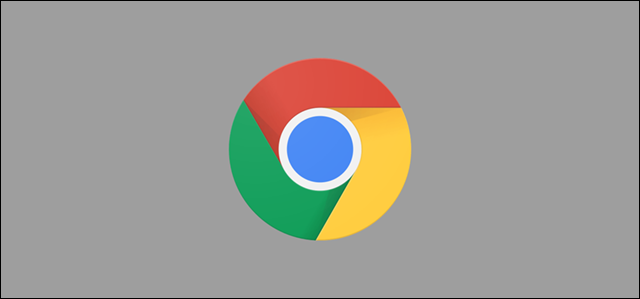
الفكرة ببساطة من الحلول المطروحة أدناه أنه بدلًا من تخزين ملفات الكاش على بارتيشن C حيث تم تثبيت برنامج جوجل كروم هُناك، يتم تخزينها داخل مجلد آخر على بارتيشن أو قرص آخر. لن يؤثر ذلك إطلاقًا على تجربة التصفح، بل سيعمل بصورة سليمة دون تهنيج أو تباطؤ في الأداء. مع الأسف، لا يحتوي المتصفح على خيار يقوم بهذه العملية ضمن الإعدادات، بل يتعين عليك إتباع ايًا من الخُطوات التالية لتتمكن من تحقيق ذلك. إذن، لنبدأ مباشرًة...
الحل الأول يكون من خلال تعديل الـ Target الخاص باختصار تشغيل متصفح جوجل كروم. فإذا كان هُناك إختصار للمتصفح على سطح المكتب تقوم من خلاله بتشغيل المتصفح، أو حتى على شريط المهام، فيوجد حيلة بسيطة سوف تمكننا من تغيير مكان حفظ ملفات الكاش. كل ما عليك فى البداية هو الضغط كليك يمين على هذا الإختصار، ثم النقر على خيار Properties من القائمة.
فى نافذة الخصائص التى سوف تظهر أمامك، قم بإضافة هذا الكود "--disk-cache-dir="D:\cache" بعد مسافة واحدة من علامتا التنصيص المتواجدين في نهاية حقل Target [كما موضح فى الصورة]. يمكنك إستبدال حرف الـ (D) بالحرف الخاص بالبارتيشن أو القرص الآخر الذي تريد تخزين ملفات الكاش عليه، ويمكنك معرفة هذا الحرف بالنظر إلى ما بجوار الاسم على أداة File Explorer. بعد الإنتهاء، اضغط على زر Apply ثم OK لحفظ التغييرات.
الآن عندما تقوم بفتح متصفح جوجل كروم عبر هذا الإختصار المعدل وزيارة أي موقع ويب، ستلاحظ أنه تم إنشاء مجلد يحمل اسم "Cache" داخل البارتشن أو القرص الآخر ويمتلئ بالملفات المؤقتة بشكل مستمر مع كل موقع تقوم بفتحه على المتصفح. فكما هو ملاحظ، تم إنشاء المجلد داخل بارتشن D لأن هذا ما حددته أثناء قيامي بتعديل Target الإختصار.
لكن ضع فى اعتبارك معلومة مهمة ألا وهي أن جوجل كروم سيقوم بتخزين ملفات الكاش الخاصة به داخل هذا المجلد فقط عند تشغيله من هذا الاختصار المعدل؛ أي إذا قمت بفتحه من قائمة إبدأ أو من خلال وظيفة البحث أو بأي طريقة أخرى غير الإختصار، سيستمر فى تخزين ملفات الكاش على بارتيشن C الإفتراضي وليس المكان الذي حددته في حقل Target.
لكن ضع فى اعتبارك معلومة مهمة ألا وهي أن جوجل كروم سيقوم بتخزين ملفات الكاش الخاصة به داخل هذا المجلد فقط عند تشغيله من هذا الاختصار المعدل؛ أي إذا قمت بفتحه من قائمة إبدأ أو من خلال وظيفة البحث أو بأي طريقة أخرى غير الإختصار، سيستمر فى تخزين ملفات الكاش على بارتيشن C الإفتراضي وليس المكان الذي حددته في حقل Target.
الطريقة الثانية قد تكون أكثر منطقية، حيث سيتم تغيير مكان حفظ ملفات الكاش على مستوى البرنامج بأكمله وليس على الإختصار المعدل فقط، بحيث إذا قمت بتشغيل البرنامج بأي طريقة سيظل يحفظ الملفات المؤقتة داخل المكان الذي تحدده له. إتمام هذه الطريقة من خلال الويندوز ستكون عبر موجه الأوامر، وهي صعبة نوعًا ما. لكن لحسن الحظ هناك أداة بسيطة تدعى SoftPerfect Cache Relocator تؤدي هذه العملية بشكل بسيط جدًا.
الأداة مجانية تمامًا ولا تحتاج تثبيت، يكفى أن تقوم بتشغيلها ثم الضغط على زر Move المتواجد أسفل جزئية Google Chrome ومن خلال نافذة Browse For Folder حدد المكان الذي تريد أن يتم استخدامه لحفظ ملفات الكاش لجوجل كروم. وبعدها سيقوم البرنامج بتحويل أي ملفات كاش جديدة إلى هذا المكان المحدد تلقائيًا. وفي أي وقت إذا أردت الإستغناء عن هذه الطريقة، اضغط على Restore Default لإعادة تخزين ملفات الكاش فى المكان الافتراضي على بارتيشن C.




